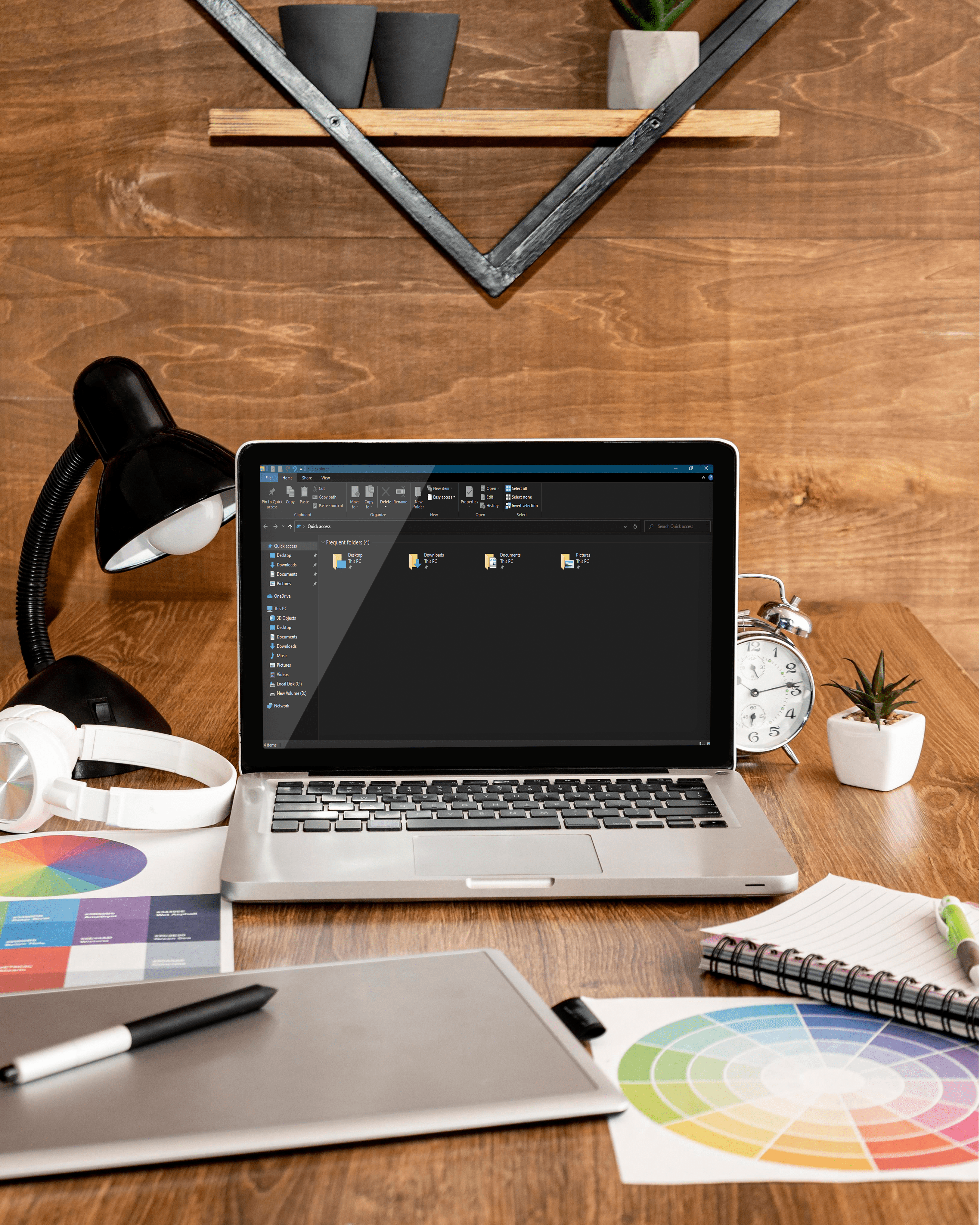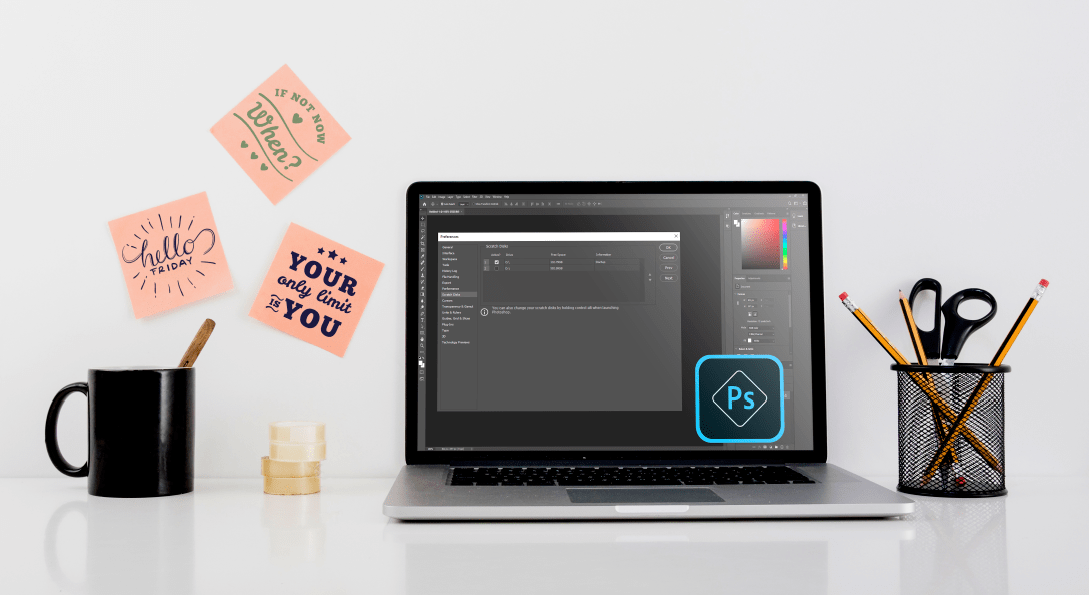Comment désactiver l'écrasement dans Google Sheets
Un écrasement, ou le surimpression comme on l'appelle parfois, est l'un des deux modes de fonctionnement de tout ordinateur. C'est lorsque le texte que vous tapez écrase le texte existant au lieu de le pousser comme il le fait en mode Insertion.

Cela peut se produire dans n'importe quel programme, application ou logiciel, y compris Google Sheets. Mais comment cela se passe-t-il en premier lieu ? Et comment désactiver l'écrasement dans Google Sheets ou ailleurs? Dans cet article, nous allons vous expliquer comment passer d'un mode de travail à un autre.
Trouver la clé d'insertion
Voici le problème avec l'écrasement - il survient de nulle part. Souvent, c'est parce que la plupart des gens appuient accidentellement sur le bouton « Insérer » de leur clavier lorsqu'ils tapent.
En fait, beaucoup de gens ne savent pas que presque tous les claviers ont le bouton "Insérer". Et même s'ils sont au courant, ils ne savent peut-être pas nécessairement à quoi cela sert.
Alors, quel est le problème avec la touche « Insérer » de toute façon ? Il s'agit d'une fonction de basculement qui passe du mode insertion au mode écrasement et vice versa.
De plus, vous remarquerez que lorsque vous êtes passé du mode Insertion au mode Écrasement, votre curseur a soudainement disparu de vos cellules Google Sheets, même si vous avez cliqué dessus.
Le mode Insertion est le mode standard que nous utilisons lors de la saisie de texte, et il est en fait rare que les gens aient besoin du mode écrasement.
En apparence, par conséquent, désactiver le mode d'écrasement ne pourrait pas être plus facile. Mais il y a quelques problèmes que vous pourriez rencontrer.

Que faire si vous n'avez pas la clé d'insertion ?
Comme mentionné, la plupart des claviers auront la touche d'insertion, mais pas tous. Cela signifie-t-il que vous ne pouvez pas passer du mode Insertion au mode Écrasement ? Absolument pas, il y a un raccourci pour ça.
Si vous essayez de saisir des données dans une feuille de calcul Google Sheets en mode écrasement, vous pouvez simplement appuyer sur "Maj + 0".
Mais voici l'astuce, vous devez désactiver le verrouillage numérique sur votre pavé numérique et utiliser le "0" sur le pavé. Vous verrez probablement l'abréviation "Ins" juste sous le zéro qui signifie cette opération.
Assurez-vous de tenir ces deux touches en même temps. Ensuite, revenez en arrière et vérifiez si l'écrasement est désactivé dans votre feuille de calcul.
Si vous utilisez Google Chromebook, la touche Insérer est remplacée par une combinaison de la touche de recherche et de la touche point enfoncée en même temps.
Et pour ceux qui ont des ordinateurs portables et des ordinateurs de bureau Mac, la touche Insert est simulée en appuyant sur la touche Fn + Entrée.

Mode d'écrasement dans la barre de formule
En ce qui concerne Google Sheets, vous pouvez rencontrer un problème d'écrasement lors de la saisie de texte dans la barre de formule. Mais seulement si vous essayez de modifier une formule existante.
Appuyer sur la touche Insertion ou utiliser le raccourci du mode Insertion ne fonctionnera pas ici. Il n'y a aucune garantie concernant la résolution de ce problème car la fonctionnalité peut parfois être un peu délicate.
Mais il y a quelque chose que vous pouvez essayer. Vous pouvez cliquer sur n'importe quelle cellule au hasard et appuyer sur la touche Insérer. Et puis revenez en arrière pour essayer de modifier à nouveau la formule. Cela pourrait fonctionner comme un bouton de réinitialisation au cas où le problème d'écrasement de la barre de formule ne se produirait généralement pas.

Pouvez-vous désactiver définitivement le mode d'écrasement ?
L'appui continu sur la touche Insérer peut causer de sérieux dommages de temps à autre. Vous ne remarquerez peut-être même pas que le texte que vous tapez écrase un autre texte.
Surtout lorsque vous travaillez avec beaucoup de données dans Google Sheets, le risque de surtaper accidentellement des informations importantes peut être une source de préoccupation.
Mais jusqu'à présent, il n'existe aucun moyen de désactiver définitivement cette fonctionnalité sur votre ordinateur ou sur les produits G Suite tels que Google Sheets.
Écraser le mode Écraser
La touche Insert n'est pas quelque chose à laquelle la plupart des gens pensent lorsqu'ils utilisent leur clavier tous les jours. Mais la plupart d'entre nous se sont retrouvés dans le mode d'écrasement souvent redouté au moins une ou deux fois.
Lorsque vous voyez que votre curseur a disparu pendant que vous travaillez dans une feuille de calcul, arrêtez ce que vous faites et recherchez la touche Insérer. Vous pouvez également utiliser le raccourci qui s'applique au système d'exploitation que vous utilisez. Et non, malheureusement, pour l'instant, vous ne pouvez pas désactiver définitivement le mode d'écrasement.
Frappez-vous souvent par erreur la touche Insert de votre clavier ? Faites-nous savoir dans la section commentaires ci-dessous.